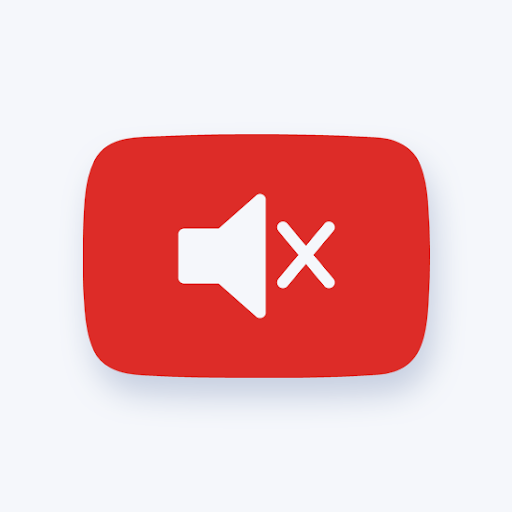Kapag naging abala ang buhay, ang iyong iskedyul ay maaaring magsimulang punan nang mabilis. Maaari kang magkaroon ng mahusay na intensyon habang nai-type mo ang bawat kaganapan sa iyo kalendaryo . Nakalulungkot, habang tumatagal, madaling kalimutan kung kailan at saan ang ilang mga bagay.

Sa kabutihang palad, ang Outlook kalendaryo ay may perpektong pagpipilian upang matulungan kang ayusin ang iyong oras. Ang paggamit ng pag-andar sa paghahanap sa kalendaryong ito ay isang madaling paraan upang masala ang maraming mga petsa binalak mo, maging ang mga ito ay pagpupulong para sa trabaho, o isang partido na balak mong itapon para sa iyong boss.
Paano magagamit ang tampok na Paghahanap sa isang kalendaryo
Kapag pinili mo ang a kalendaryo , nagagawa mong simulang mag-type ng mga keyword sa box para sa paghahanap . Ipapakita nito sa iyo ang isang listahan ng iyong mga resulta sa paghahanap na naka-highlight sa dilaw. Ang isang bagay na dapat tandaan ay sa una ay lilimitahan ka ng Outlook sa pagtingin lamang 30 mga item ng resulta
Madali mong suriin ang ilalim kaliwang sulok ng iyong screen para sa bilang ng mga item. Kung nakatanggap ka ng higit sa 30 mga item maaari kang mag-scroll pababa sa ilalim ng listahan at mag-click Mas maraming makikita na magbibigay sa iyo ng higit pang mga resulta.
Kapag nahanap mo ang item na gusto mong tingnan, maaari kang mag-double click upang buksan ito. Kung nais mong isara ang paghahanap at bumalik sa iyong dating view maaari mong i-click ang X pindutan
Paano Paliitin ang iyong paghahanap sa Kalendaryo
Marahil ay mayroon kang labis kalat, nagpapahirap hanapin kung ano ang iyong hinahanap. Upang ayusin ito, maaaring makatulong na mapaliit ang iyong maghanap . Dapat mong subukang mag-type ng higit pang mga pangunahing parirala, na maaaring gawing mas tiyak ang iyong paghahanap.
Maaari kang magsama ng maraming mga keyword sa iyong paghahanap, ngunit tiyaking inilalagay mo ang bawat isa sa pagitan ng mga marka ng panipi. Ang mga marka ng sipi ay makakatulong na gawing mas tiyak ang iyong paghahanap. Halimbawa, kung isasama mo Pagsusuri sa Koponan sa iyong paghahanap mahahanap nito ang lahat ng mga lokasyon kung saan nakasulat ang Pagsusuri sa Koponan sa isang email, ngunit ibukod ang anumang mayroon lamang Koponan o magkaroon lang Pagsusuri .
Gumamit ng AT, O, o HINDI
Ang isa pang paraan na maaari mong paliitin ang iyong paghahanap ay upang isama AT, O, o HINDI . Ang bawat isa sa mga salitang ito ay may iba't ibang pag-andar. Matutulungan ka ng kanilang mga pag-andar kapag naghahanap sa iyong kalendaryo. Kung isasama mo AT sa pagitan ng dalawang mga keyword, mahahanap lamang nito ang mga lugar kung saan parehong ginagamit ang mga keyword na iyon.
Kung gagamit ka O sa pagitan ng dalawang mga keyword ito ay hanapin ang iyong kalendaryo para sa mga lokasyon na kasama ang alinman sa mga salitang iyon, ngunit hindi kinakailangan pareho. Gamit HINDI sa pagitan ng dalawang keyword Pinapayagan kang maghanap para sa mga lokasyon kung saan ginamit ang unang salita sa iyong kalendaryo, ngunit ang pangalawang salita ay hindi kasama.
Isang bagay na dapat tandaan ay ang AT, O, at HINDI dapat naka-capitalize . Tiyaking hindi ka gumagamit ng mga marka ng panipi kapag nai-type ang mga ito.
Kung naghahanap ka para sa isang kumpanya ng software na mapagkakatiwalaan mo para sa integridad at matapat na mga kasanayan sa negosyo, huwag nang tumingin sa malayo kaysa sa . Kami ay isang Microsoft Certified Partner at isang BBB Accredited Business na nagmamalasakit sa pagdadala sa aming mga customer ng maaasahan, kasiya-siyang karanasan sa mga produktong software na kailangan nila. Makakasama namin kayo dati, habang, at pagkatapos ng lahat ng mga benta.
Iyon ang aming 360 Degree Garantiyang. Kaya, ano pa ang hinihintay mo? Tumawag sa amin Ngayon sa +1 877 315 1713 o mag-email sa sales@softwarekeep.com. Gayundin, maaabot mo kami sa pamamagitan ng Live Chat.